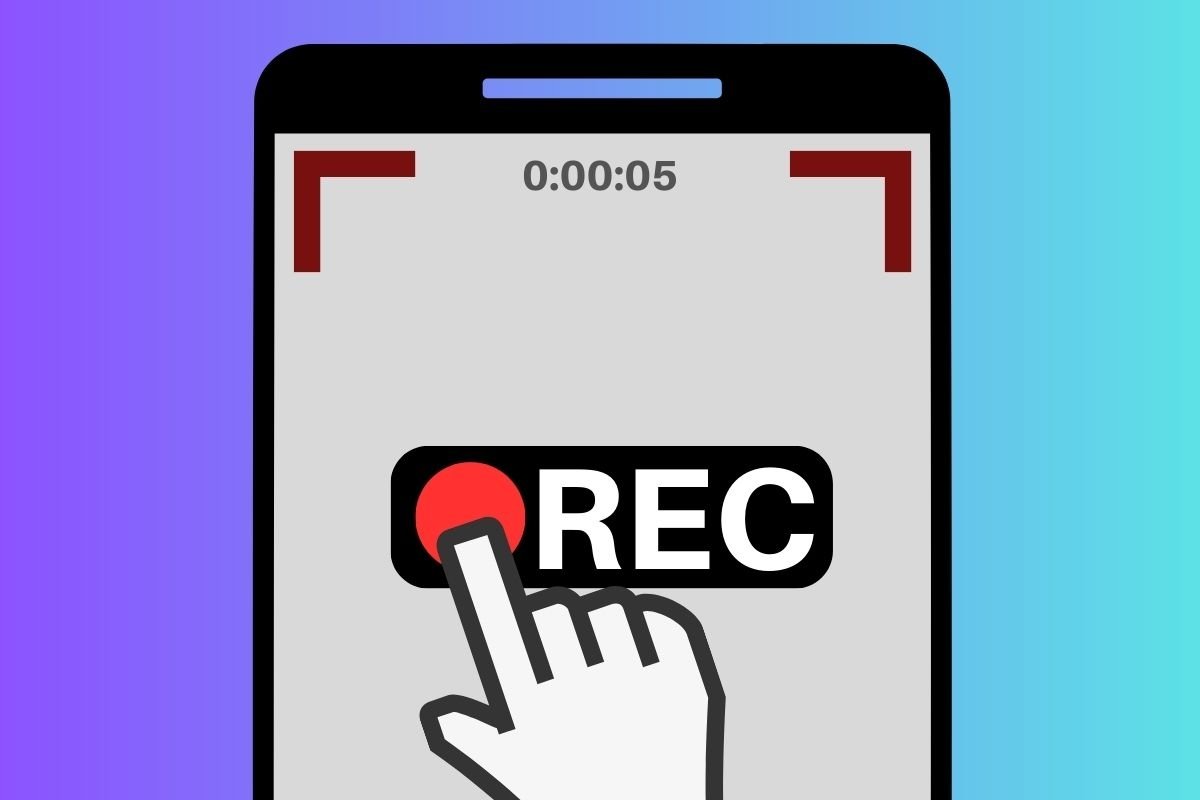مسرع الفيديو على الإنترنت | تغيير سرعة أشرطة الفيديو الخاصة بي
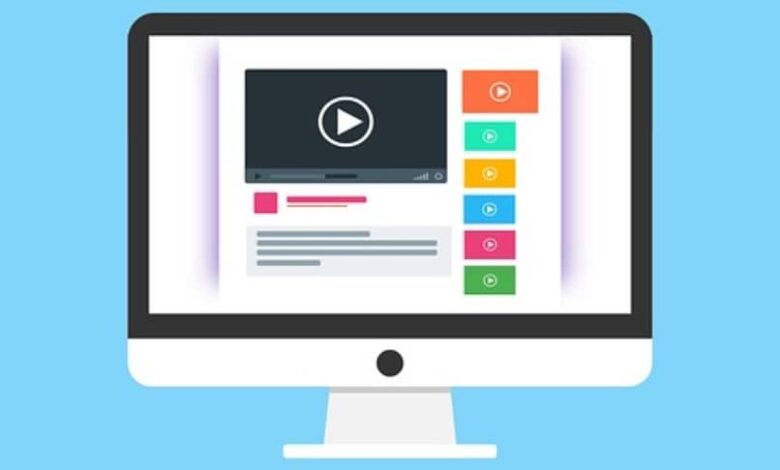
في الوقت الحاضر ، تعد مشاهدة مقاطع الفيديو عبر الإنترنت أمرًا طبيعيًا للغاية. سواء كنت تريد مشاهدة مقاطع فيديو عشوائية ، من بعض مستخدمي YouTube أو المسلسلات أو الأفلام. المشكلة هي أن المشغلين عادة ما يكونون بسيطين للغاية وليس لدينا خيار للتسريع ، فهناك بعض البرامج لتسريع مقاطع الفيديو مثل Camtasia. ولكن إذا كنت لا تريد التثبيت ، فلنرى مسرع فيديو عبر الإنترنت. تعرف على كيفية تغيير سرعة مقاطع الفيديو الخاصة بي .
قد تحتاج إلى تسريع الفيديو في العديد من المواقف. سواء كنت تستمع إلى كتاب صوتي يتحدث فيه الناس ببطء شديد. ربما بودكاست تريد تسريعها لتوفير الوقت. مهما كان الموقف ، من الجيد دائمًا أن يكون لديك خيار تسريع الفيديو .
سوف نوصي بامتداد بسيط للغاية وعلى الرغم من حقيقة أنه يبدو للوهلة الأولى أساسيًا. إنه يوفر جميع الأدوات اللازمة ليس فقط لتتمكن من تسريع الفيديو ، ولكن يمكنك أيضًا تنفيذ إجراءات أخرى بأي نوع من الفيديو يمكن أن يكون مريحًا للغاية .
من الإبطاء ، زيادته ، الإيقاف المؤقت ، تخطي مقدار X من الوقت ، الترجيع ، إلخ. باختصار ، يمنحك هذا الامتداد الصغير ولكن القوي حرية كبيرة في التعامل مع أي نوع من مقاطع الفيديو عبر الإنترنت التي تريد مشاهدتها.
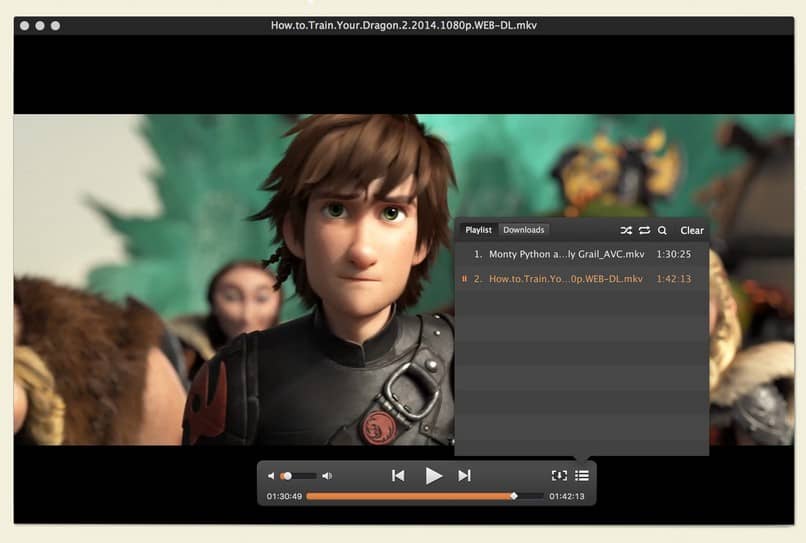
ونقول أي نوع من مقاطع الفيديو عبر الإنترنت لأنه لا يعمل فقط على YouTube. ولكن يمكنك استخدامه على الكثير من خدمات البث حتى تتمكن من معالجة مقاطع الفيديو بالشكل الذي تراه مناسبًا.
الحيلة التالية للنوافذ لتسريع مقاطع الفيديو عبر الإنترنت بسيطة للغاية وسترى أنه ببضع نقرات سيكون لديك بالفعل خيارات سريعة لتكون قادرًا على فعل ما تريد.
بينما لدى YouTube خيار تسريع مقاطع الفيديو. عندما ترى تشغيل الامتداد الذي سنوصي به أدناه. ستقدر أنه لا يسهل عليك فقط تسريع الفيديو ، بل ينتهي بك الأمر براحة أكبر في القيام بذلك.
كيفية تسريع الفيديو عبر الإنترنت
لتسريع أي فيديو عبر الإنترنت ، سنستخدم امتدادًا لـ Google Chrome. يسمى هذا الامتداد Video Speed Controller “ويمكنك العثور عليه في متجر Google . إنه يعمل على أشهر مواقع الويب مثل YouTube أو Netflix لإعطائك بعض الأمثلة.
عملية تسريع مقاطع الفيديو عبر الإنترنت باستخدام Video Speed Controller بسيطة للغاية وقبل كل شيء كاملة. منذ أن كنا نحاول تشغيل مقطع فيديو ، ستظهر علامة تبويب شفافة حيث يمكننا تسريع ذلك.
لكن الامتداد لا يقتصر فقط على تسريع مقاطع الفيديو. كما يسمح لنا بإبطاء نفس الشيء. يمكنك حتى استخدام اختصارات لوحة المفاتيح لجعل الأمور أسرع وأسهل.
- تقليل السرعة: مفتاح V.
- زيادة السرعة: مفتاح D.
- ارجع لمدة 10 ثوانٍ إلى الوراء: مفتاح Z.
- تقدم بمقدار 10 ثوانٍ: مفتاح X.
- السرعة العادية: مفتاح R.
- اختر السرعة: مفتاح G.
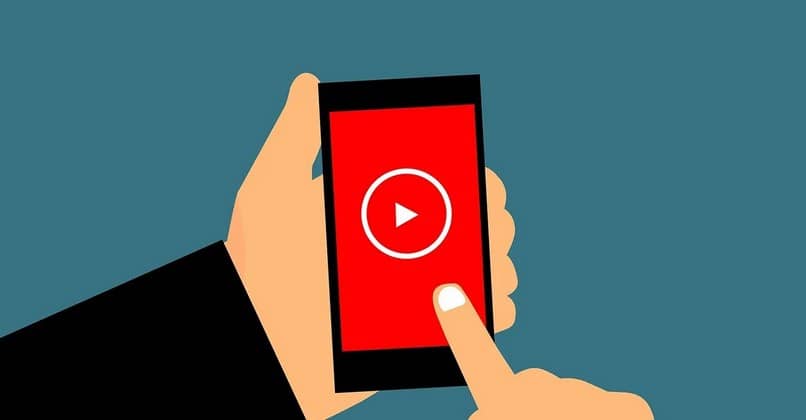
كيف أغير سرعة مقاطع الفيديو الخاصة بي
يحتوي الامتداد على قائمة قرص حيث يمكنك إجراء الكثير من التعديلات. لإعطائك فكرة بسيطة ، يمكنك إعدادها بحيث يمكنك المضي قدمًا كما تريد بدلاً من المضي قدمًا لمدة عشر ثوانٍ فقط.
هذا الامتداد ممتع للغاية لعدد كبير من المواقف ، سواء كنت تشاهد مقطع فيديو تتحدث فيه ببطء شديد أو تريد تخطي بعض الأجزاء التي لا تهمك. حتى إذا كنت ترغب في تقدير التفاصيل ، يمكنك استخدام Video Speed Controller لإبطاء مقاطع الفيديو أو باستخدام After Effects.
كل هذا بفضل اختصارات لوحة المفاتيح حتى تتمكن من تنفيذ العملية بسرعة وبشكل حدسي. من السهل تسريع مقاطع الفيديو عبر الإنترنت ، إنه اختراق فعال جدًا لنظامي التشغيل Windows و Chrome مع امتداد لا يعمل فقط على YouTube ولكن أيضًا على مجموعة متنوعة من الخدمات وأفضل مشغلات الفيديو عبر الإنترنت.